「定型」と「HTML」機能がすごい!iPhoneでブログの下書きするならThumbEditが便利!

iPhoneでブログの下書きを書くとき、テキストエディタアプリ「サムエディット(ThumbEdit)がとても便利です。
スワイプでのカーソル移動やワンタップ行選択の他に、独自の定型文やHTMLタグ登録ができるのがポイントです。
サクサクと下書きしてするぷろやWordPressアプリにテキストを渡すと、出先のPCがないときでも簡単にブログ更新ができます。
ブログをiPhoneで書くときは、ブログエディタするぷろを使うことが多かったのですが、サムエディットを併せて使うとこれまた便利!
テキストエディタとして文章入力がとてつもなくはかどるのはもちろん(参考記事↓)
メールもLINEもEvernoteも!ThumbEditのURLスキームでiPhoneで書く文章はだいたい全部まかなえる
iPhone文字入力でカーソル位置合わせの長押しはもういらない!ThumbEditでさくさくテキスト入力
が!さらに、独自の定型分やHTMLタグを使うと、ほぼ全部サムエディットでブログ記事の文章を書き上げられるのです。
モブログなブロガーには大変おすすめです。
定型文がすごい
サムエディットに独自に登録できる「定型」機能がヒジョーに便利です。
普通はメールなどの決まった文章を書くときに使う定型文ですが、ブログの下書きで使うのもなかなかに便利。
ぼくはこの左側のように「定型」登録しています。
右側はプレビュー画面です。
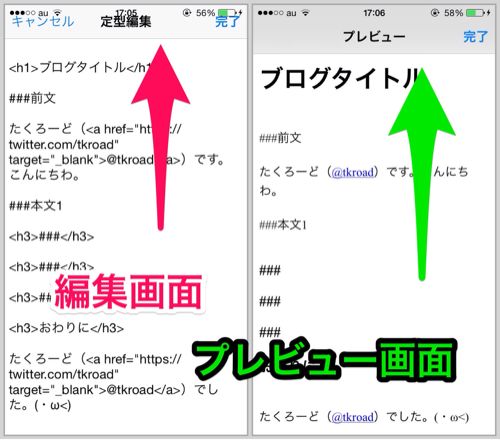
この登録をしておくと、「さてブログ書くぞ」っていうときに真っさらな状態から書き始めるよりも少しだけ書きやすく感じるのです。
特にいつも決まって入れる文章(ぼくの場合は「たくろーどです」とTwitterリンク)なんかも登録しておくと、かなりラクチンです。
そして「定型」ボタンをタップすると、登録した「定型文」のなかの「###」にカーソルが移動。必要なとこだけすぐに文章を書き加えられるので、慣れるとかなりラクチンになります。
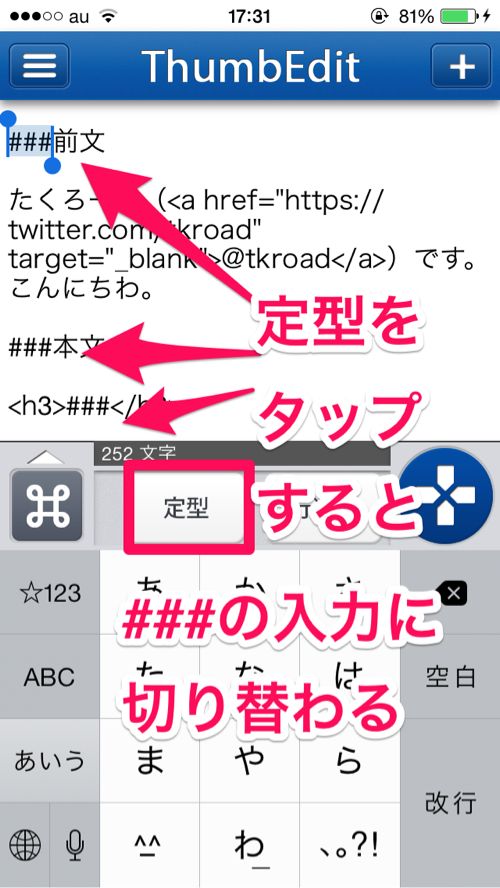
つまり、書かなきゃいけないところ、書くべきのところを「###」として入力しておけば、定型から呼び出したテンプレワードでだいたい全てがまかなえるのです。
HTMLタグがすごい
ブログを書くときに毎回使う「HTMLタグ」
iPhoneで書く場合は辞書登録やTextExpanderなんかを駆使してHTMLタグを打つのですが、このサムエディットだとほぼこのアプリで完結できちゃいます。
※もちろん「TextExpander」とも連携しているので両方を使いこなすともっと便利です。
文章書いている途中で「HTMLタグ」を長押しすると
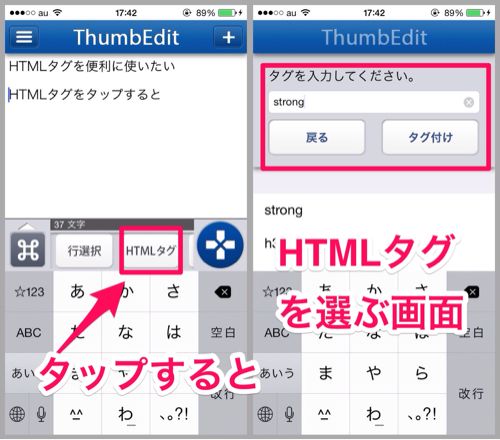
このような画面でHTMLタグを選ぶことが出来ます。
タグ付けをタップすると入力していた文章にHTMLタグが付きます。
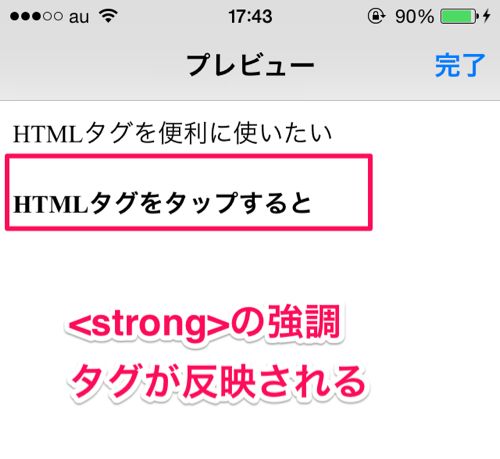
そしてとてつもなく便利でオススメしたいのが
※ここが、この記事で一番震える便利オススメポイントです。
「行選択」からの「HTMLタグ」長押し。
この機能をがぼくのなかでほんとに便利すぎて、もうみんなに一番におすすめしたい機能なんです。
1行の文章を書いてから「行選択」をタップして「HTMLタグ」をタップすると
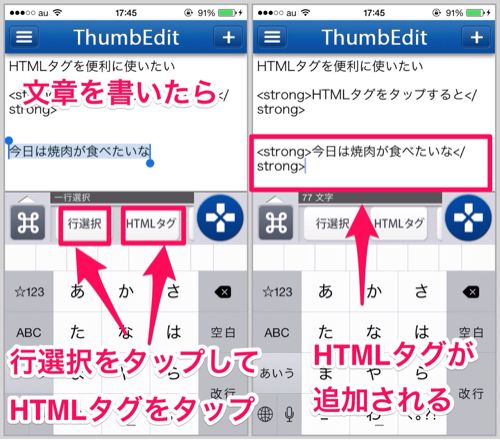
スムーズにタグを入れたい文章にHTMLタグを付けることが出来ます。
※実際にさわってみないと伝わりにくいかと思いますが…
おわりに
サムエディットで下書きをしてするぷろに送って画像を貼る。そしてするぷろーらでリンクタグをつける。
この一連の流れがiPhoneモブログをすんごく快適にしてくれるので、最近はめっきりおきにいりなのです。
たくろーど(@tkroad)でした。(・ω<)
iPhoneでさくさく下書き
ad_rspnsbl
関連記事
-
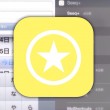
-
iPhoneの通知センター活用!MyShortcutでホーム画面に戻らずアプリ間を簡単移動
〜〜2014/10/13追記〜〜 MyShortcutsがウィジェット対応で完全上位互換!
-
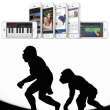
-
何でもかんでもiPhoneにばかり頼らずに自分の頭でなんとかしてみようと思ったけど無理だった
photo credit: kevin dooley via photopin cc 人類は日
-

-
【iOS8】通知センターランチャー化!ウィジェットからホームに戻る、アプリ起動も自由自在!MyShortcutsが本気出したぞ
〜〜2014年10月23日追記〜〜 iPhone5sでの設定や、アプリ名の文字がかぶっちゃ
-

-
画面の割れたiPhoneをAppleサポートで修理して使ってみる【後編】修理品が3日で届いた。早っ!
画面の割れたiPhone6を友人から譲ってもらって、Appleサポートに修理に出していま
-

-
iPhoneの無音シャッターアプリ「OneCam」が便利!純正カメラアプリと使い分けよう
iPhoneの純正カメラはすんごくキレイ! ちょっとしたデジカメ使うよりもかなりきれい
-

-
【iPhoneモブログ】Textwellで書いた下書きはDay Oneに保存すると便利かも
TextwellとDay Oneは相性が抜群です。 書いた文章を簡単に相互に受け渡
-

-
カンタン手軽に写真を合成!iPhone無料アプリ「合成スタジオ」
写真の合成をiPhoneだけでカンタンお手軽に出来てしまう「合成スタジオ」。 画像の切り抜
-

-
【小技】起動中のiPhoneアプリをまとめて一度に終了させて動作を軽くする方法
photo credit: ianmunroe via photopin cc 便利なアプリは
-

-
【Evernote活用方法】家電製品の空箱と取説はぜんぶ写真とPDFにして保存しちゃうと部屋がスッキリ
便利な家電やガジェットを買ってごりごりと使い倒すと、毎日の生活がより便利になります。 問題
-

-
iPhone6 SIMロックフリーが届いた。案内よりもかなり納期が早くてビックリ
Apple Storeに注文していたSIMフリーのiPhone6が届きました。 9月22日
 仕事も人生も!自分の思考・行動をハックして毎日を快適に!
仕事も人生も!自分の思考・行動をハックして毎日を快適に! 













